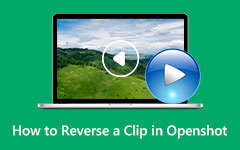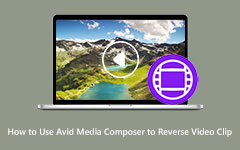Passos simples para adicionar som a um vídeo [Guia completo]
Os editores de vídeo geralmente procuram aplicativos para ajudá-los a adicionar áudio aos seus vídeos. Adicionar música a um vídeo pode apimentar as coisas e adicionar mais interesse aos seus vídeos. Adicionar áudio também pode tornar seu vídeo mais envolvente e divertido. Imagine ter um vídeo sem som. Muito chato, não é? É por isso que neste artigo você não precisa procurar outros aplicativos ou páginas que possam ajudá-lo a adicionar áudio ao seu vídeo. Neste post, apresentaremos os passos completos e mais fáceis de como adicionar áudio a um vídeo.
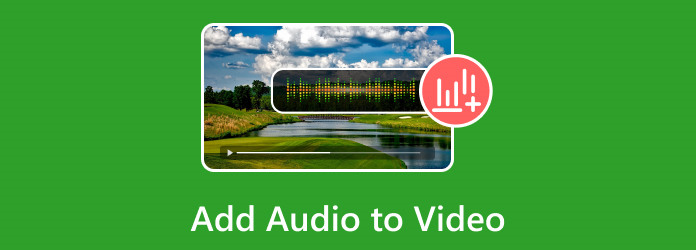
Parte 1. Como adicionar áudio ao vídeo em última análise
É fácil adicionar áudio ao seu vídeo. Você só precisa do melhor aplicativo; Você está pronto para ir. No entanto, existe um software para download que permite adicionar áudio aos vídeos, mas coloca uma marca d'água neles. Felizmente, encontramos os melhores aplicativos de adição de áudio que você pode usar para adicionar áudio aos seus vídeos sem marca d'água. Portanto, leia esta seção detalhadamente para aprender como adicionar áudio a um vídeo sem marca d'água.
1. Como colocar áudio em um vídeo usando o Tipard Video Converter Ultimate
Tipard Video Converter Ultimate é o melhor aplicativo offline para adicionar áudio ao seu vídeo. Este aplicativo de edição de vídeo offline pode adicionar áudio ao vídeo usando seu conversor ou recurso MV. O Tipard Video Converter Ultimate possui uma interface limpa e fácil de usar, permitindo que iniciantes adicionem áudio facilmente aos seus vídeos. Além disso, suporta quase todos os formatos de arquivo de vídeo e áudio, como AAC, MAV, MP3, MP4, MOV, MKV, FLV, VOB, WMV e mais de 500 formatos. Além disso, este software de edição de vídeo possui muitos recursos avançados de edição que você pode usar, incluindo removedor de marca d'água de vídeo, intensificador de volume, editor de metadados de vídeo, criador 3D e muito mais na caixa de ferramentas.
Além disso, adicionar áudio aos seus vídeos com este aplicativo não afetará a qualidade do seu arquivo original. Além disso, está disponível para download em todos os principais sistemas operacionais, como Windows, Mac e Linux. Portanto, se você deseja que este aplicativo adicione áudio ao seu vídeo, siga as instruções abaixo.
Usando a função Conversor
Passo 1Para começar, baixe e instale o Tipard Video Converter Ultimate clicando no Baixar botão abaixo. Siga o processo de instalação e abra o aplicativo.
Passo 2E na interface de usuário principal do aplicativo, vá para o painel Conversor. Marque a ícone de sinal de mais (+) para importar o vídeo que você deseja adicionar áudio. Você também pode clicar no Adicionar arquivos botão no canto superior esquerdo da interface.
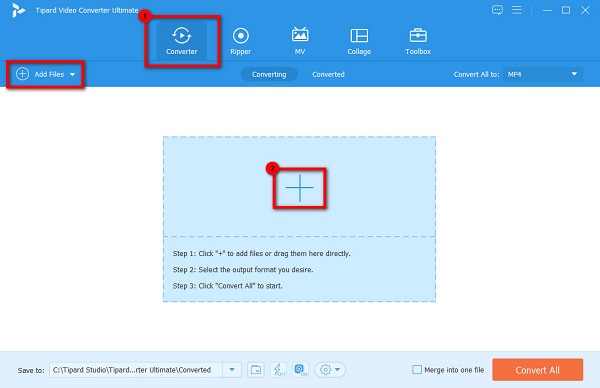
Passo 3 Após o upload do vídeo, clique na opção suspensa no vídeo abaixo do formato do arquivo. Selecione os Adicionar faixa de áudio opção e, em seguida, selecione o áudio da biblioteca do computador.
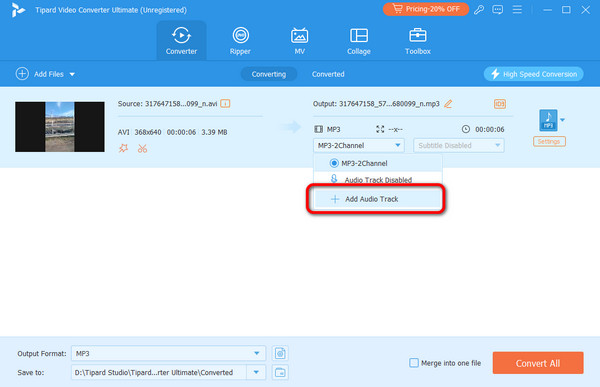
Passo 4Uma janela de aviso aparecerá. Você pode optar por editar o áudio ou editá-lo posteriormente. Neste tutorial, vamos escolher Editar mais tarde e adicione o áudio ao vídeo.
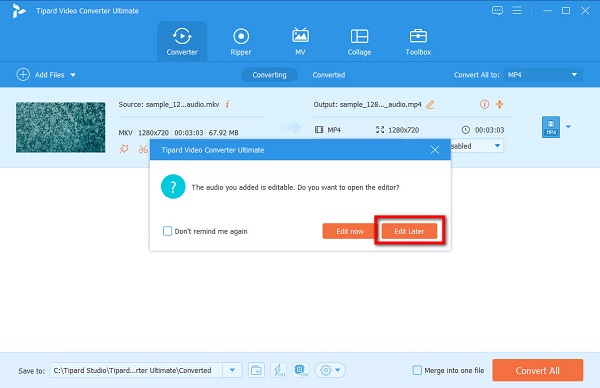
Opcional. Você também pode inserir legendas em seu vídeo, pois agora ele possui áudio. Clique na seta suspensa ao lado da lista suspensa de áudio e clique em Adicionar legenda. Escolha a pasta de legendas na biblioteca do seu computador; então, você está pronto para ir.
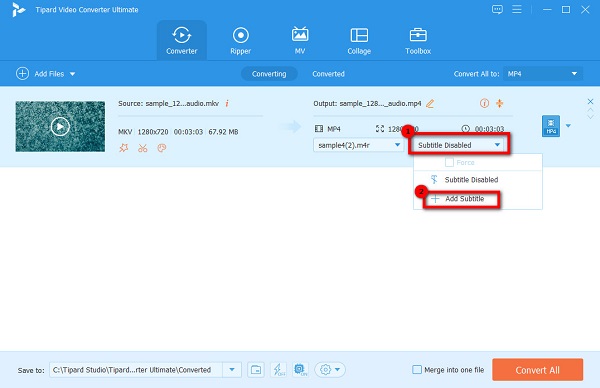
Passo 5E por fim, clique no botão Converter tudo botão no canto inferior direito da interface para adicionar o áudio ao seu vídeo. O Tipard Video Converter Ultimate processará seu vídeo e o salvará automaticamente em seu dispositivo.
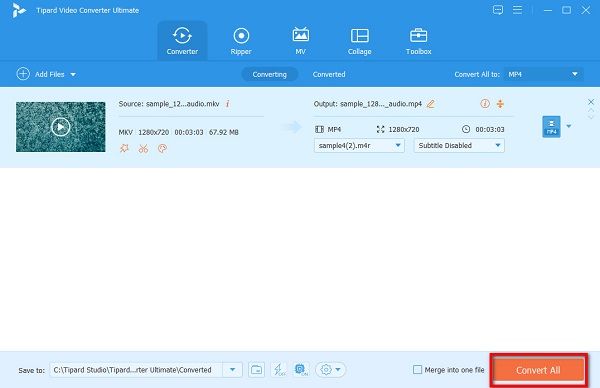
Usando o recurso MV
Passo 1Abra o Tipard Video Converter Ultimate e vá para o MV recurso.
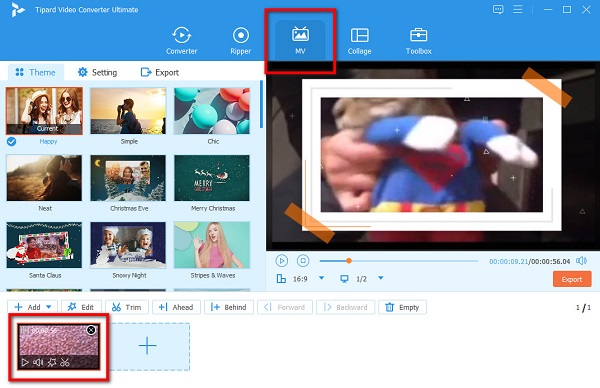
Passo 2Em seguida, selecione o tema de sua preferência ou envie um arquivo de vídeo que deseja criar como um videoclipe, clicando no botão botão de sinal de mais.
Passo 3Em seguida, vá para o Configuração painel. Lá você verá as opções para editar seu vídeo.
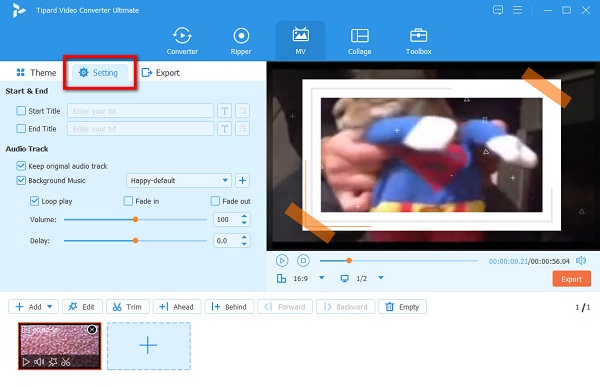
Passo 4Então no Faixa de áudio opção, marque a botão mais para adicionar áudio. As pastas do seu computador aparecerão onde você localiza o arquivo de áudio e clica em Abra.
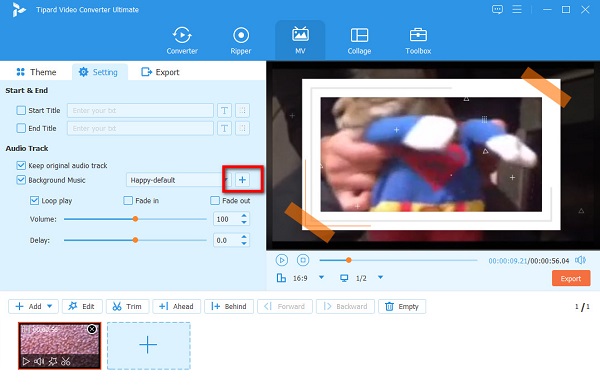
Passo 5Clique na Exportações botão. Você será levado a uma nova interface onde poderá modificar o formato de saída. Quando estiver pronto para salvar sua saída, clique no botão Iniciar Exportação botão. Se desejar obter uma qualidade de som superior, você também pode converter MP3 para OGG antecipadamente.
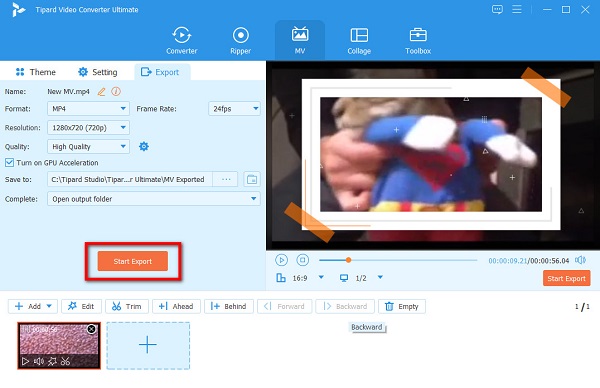
E voilá! Essas são as etapas simples de como colocar som em um vídeo usando o Tipard Video Converter UItimate. É tão fácil quanto 1-2-3, mas certamente pode produzir uma saída fantástica.
2. Como usar o FFmpeg para adicionar áudio ao vídeo
FFmpeg significa Fast Forward Moving Pictures Experts Group. É um aplicativo de código aberto que permite editar seus áudios e vídeos. Ele usa uma interface de linha de comando para processar e editar vídeos. Além disso, você pode usar este software gratuitamente e com segurança. Muitos profissionais usam este software porque não afeta a qualidade original de seus vídeos quando você os edita. Além disso, possui muitas bibliotecas de áudio e vídeos que você pode usar para manipular seus arquivos. Além disso, usando o FFmpeg, você pode codificar, decodificar, transcodificar, mux, demux, transmitir e filtrar a maior parte de seus áudios e vídeos. A desvantagem de usar o FFmpeg é que não é fácil de usar.
Você pode fazer muitas opções para adicionar áudio ao seu vídeo. Você pode adicionar várias faixas a um vídeo simultaneamente, adicionar áudio a um vídeo em um momento específico ou até mesmo mesclar o áudio e o vídeo. Mas este guia mostrará como adicionar áudio a um vídeo em um momento específico.
Para adicionar áudio em um momento específico em seu vídeo, você pode usar o um atraso filtro.
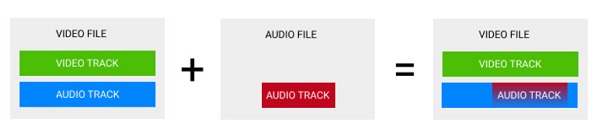
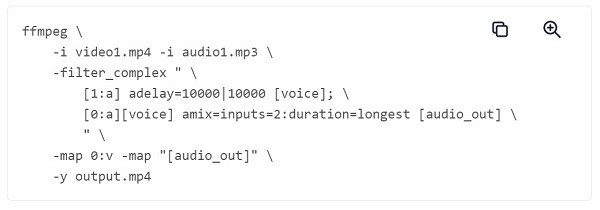
O áudio é adicionado no décimo segundo do arquivo de vídeo usando os comandos fornecidos acima.
Você também pode mesclar seu áudio com o vídeo. Para fazer isso, use o filtro de opção amix para mesclar áudio e vídeo. A opção amix misturará as duas faixas de áudio, fazendo com que a narração seja sincronizada com a música de fundo. Por outro lado, mesclar e unir permite combinar duas faixas de áudio em uma faixa multicanal.
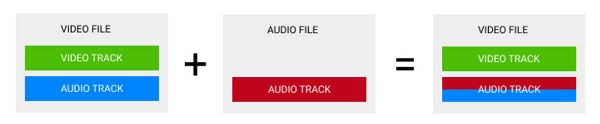
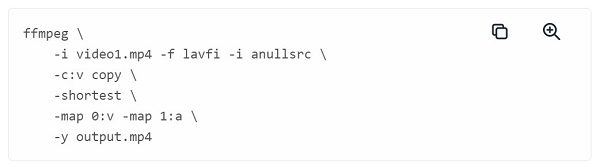
Parte 2. Como adicionar áudio ao vídeo online
Muitas pessoas hoje em dia preferem usar aplicativos online para adicionar áudio aos seus vídeos. E, felizmente, é um software online acessível que você pode usar para adicionar áudio. Leia esta parte continuamente para aprender como adicionar áudio ao vídeo online.
Kapwing é um aplicativo online que você pode usar para adicionar áudio ao seu vídeo. Este aplicativo online é popular entre muitos iniciantes porque é fácil de usar, com sua interface de usuário simples. Além disso, suporta formatos padrão de áudio e vídeo, como MP3, OGG, WAV, MP4, WMV e muito mais. Você também pode usar Kapwing para cortar vídeos. O que é bom sobre este aplicativo é que ele é seguro e gratuito para usar. Kapwing também pode ser acessado em todos os navegadores da web, como Google, Mozilla Firefox e Safari. Mas como é um aplicativo online, às vezes tem um processo de carregamento lento quando a conexão com a internet é lenta.
Como usar o Kapwing para adicionar áudio aos vídeos
Passo 1Em seu navegador, procure por Kapwing na barra de pesquisa. Em seguida, clique no Carregar vídeo ou áudio botão na interface principal do usuário.
Passo 2Em seguida, clique no Clique para fazer o upload botão ou arraste e solte seu arquivo de vídeo na interface do software. Assim que o arquivo de vídeo for carregado, vá para o em áudio painel no lado esquerdo da interface.
Passo 3E então, marque o Clique para fazer upload de áudio botão para importar o arquivo de áudio que você deseja adicionar ao seu vídeo.
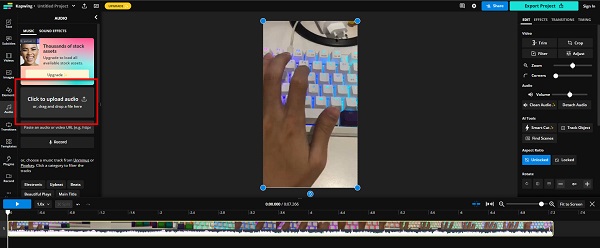
Passo 4Você pode ajustar a sincronização de seu áudio e vídeo no Timeline, e você pode modificar seu áudio no Editar painel.
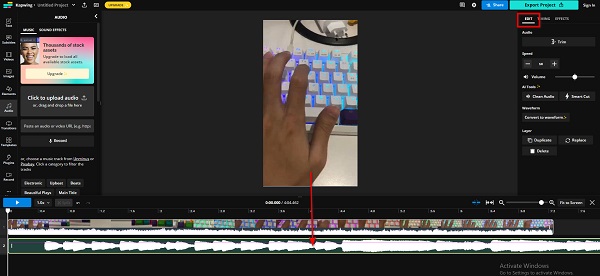
Passo 5E quando terminar de editar seu áudio e vídeo, clique no botão Projeto de Exportação botão para salvar sua saída no seu dispositivo.
Parte 3. Adicionar som ao vídeo no iPhone
Se você estiver usando um dispositivo iPhone e quiser adicionar áudio ao vídeo salvo no aplicativo Fotos, temos a melhor solução para você.
O iMovie é provavelmente o aplicativo de edição de vídeo mais conhecido para iPhone. O iMovie é um aplicativo amigável devido à sua interface intuitiva. Além disso, possui muitas ferramentas de edição de vídeo que você pode usar. Você pode usar este aplicativo para mesclar vídeos, adicionar texto aos vídeos, ajustar a velocidade do seu vídeo e muito mais. Além disso, o iMovie também permite adicionar áudio ao seu vídeo. E você também pode usar o iMovie para vídeos reversos no iPhone. A desvantagem do iMovie é que seu tamanho é próximo a 1 GB, o que torna a plataforma um pouco mais lenta.
Como adicionar áudio ao vídeo no iPhone usando o iMovie
Passo 1Instale o iMovie no seu dispositivo iPhone e inicie o aplicativo. E então, toque no Iniciar novo projeto botão e selecione o Filme opção.
Passo 2Selecione o vídeo ao qual deseja adicionar áudio e toque no botão Criar filme botão. E na interface a seguir, toque no vídeo em sua linha do tempo e toque no botão ícone de sinal de adição.
Passo 3Toque em em áudio opção e selecione a pasta onde deseja obter seu áudio. Toque no áudio que deseja adicionar e pressione o botão botão de sinal de mais para adicionar o áudio ao vídeo.
Passo 4Press Pronto quando estiver pronto para salvar sua saída.
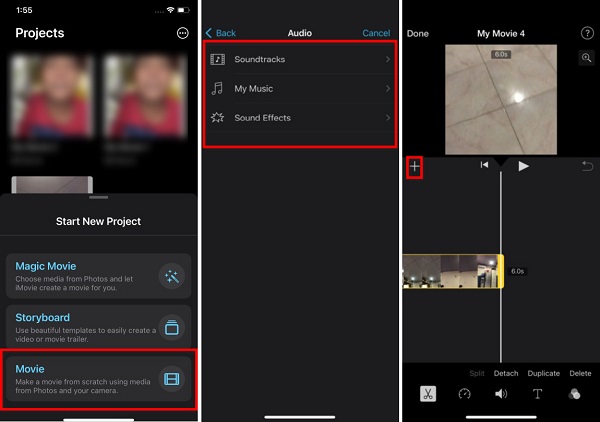
Parte 4. Perguntas frequentes sobre como adicionar áudio ao vídeo
Posso adicionar áudio ao vídeo no Mac?
Sim. Você também pode usar a versão Mac do iMovie para adicionar áudio ao seu vídeo.
Qual é o melhor formato de arquivo de áudio?
O MP3 é considerado o melhor formato de arquivo de áudio porque é o formato de áudio mais popular e é compatível com quase todos os dispositivos.
Posso reproduzir um arquivo MP3 no meu iPhone?
Sim. O arquivo MP3 é predominante. É compatível com quase todas as plataformas e dispositivos. Dito isto, você pode reproduzir arquivos MP3 no seu dispositivo iPhone.
Conclusão
Neste artigo, existem muitos métodos excelentes que você pode usar para sobrepor áudio a vídeo. Quer você escolha qualquer dispositivo para adicionar áudio ao vídeo, sempre há soluções nas quais você pode confiar. Mas suponha que você prefira usar uma ferramenta off-line para adicionar áudio ao seu vídeo. Nesse caso, recomendamos o uso Tipard Video Converter Ultimate, que pode ajudá-lo a adicionar áudio a vídeos sem afetar a qualidade de seus arquivos.